Este tutorial lo he sacado de una web en clase mientras disimulava mi.. bueno vamos:
1.- Cojemos nuestra imagen y hacemos el documento un poco mas grande que la imagen (de altura para que se vea el reflejo, si teneis espacio suficiente para que se vea el reflejo no cal hacerla mas grande) y le quitamos el contorno.
2.- Duplicamos nuestra imagen, nos vamos a Edición>Transoformar>Rotar 180º, pulsamos Ctrl+T en la imagen rotada (la que trabajaremos) y donde pone ''An:'' poneis un menos (-) delante de todo. Algo asi:
3.- La ponemos debajo de nuestra flor principal(con la que no trabajamos) con tal de que quede bien.
4.- Le damos a Editar en modo Máscara Rápida (por si alguien no sabe donde esta, aqui dejo una imagen de su ubicacion).
5.- Una vez en modo Máscara Rápida, seleccionamos el degradado y trazamos una distancia como esta:
(intentar que la linea este recta para que quede mejor).
6.- Os saldra un degradado por detras de la flor, le damos otra vez a Máscara Rápida (deseleccionandola asi) y nos seleccionara un rectangulo. Le damos a Supr (suprimir) y ya abremos acabado.
Algo asi os debe de quedar:
Si no os ha salido asi, revisar bien los pasos o preguntarme.
Luego si quereis le podeis añadir algun fondo senzillo y chulo como el que hice yo:
Salu2!
PD: Pedirme si quereis algun tutorial para ponerlo aqui y asi aprender.
dijous, 2 de juny del 2011
diumenge, 22 de maig del 2011
Foto en dibujo
Bueno este tutorial me ha ayudado una amiga (ella me ha dado la idea) asi que le agradezco la ayuda ;) y como dice el titulo, aprenderemos a convertir una foto en un dibujo (que solo se vea el contorno)
Empezamos:
1.- Abrimos nuestra imagen (yo como siempre para los experimentos con fotos humanas usare la chica que teneis aqui:)
2.- Nos vamos a Filtro>Artístico>Bordes añadidos y le damos a ok sin cambiar nada.
3.- Seguidamente pulsamos Ctrl+L o simplemente nos vamos a Imagen>Ajustes>Niveles y alli nos saldran los niveles y debajo tres triangulitos (negro, gris y blanco). Cojemos el triangulito gris y el blanco y los desplazamos hacia el negro, a su lado lo maximo que podais.
Y aqui finaliza el tutorial, facil y corto.
Salu2!
Empezamos:
1.- Abrimos nuestra imagen (yo como siempre para los experimentos con fotos humanas usare la chica que teneis aqui:)
2.- Nos vamos a Filtro>Artístico>Bordes añadidos y le damos a ok sin cambiar nada.
3.- Seguidamente pulsamos Ctrl+L o simplemente nos vamos a Imagen>Ajustes>Niveles y alli nos saldran los niveles y debajo tres triangulitos (negro, gris y blanco). Cojemos el triangulito gris y el blanco y los desplazamos hacia el negro, a su lado lo maximo que podais.
Y aqui finaliza el tutorial, facil y corto.
Salu2!
divendres, 20 de maig del 2011
Cliping mask (Mascara de recorte)
El tutorial de hoy es sobre cliping mask o mascara de recorte, os enseñare que podemos hacer con él:
1.- Creamos un documento con las midas que querais y escribimos un texto, el que queramos (no importa el color) y seguidamente nos vamos a Capa>Rasterizar>Texto.
Para que sirve esto?
Rasterizar un texto nos permite pasra el texto a modo imagen para que podamos aplicarle filtros y trabajar con él.
NOTA: Tambien se puede hacer con pinceles florales, grunges, etc...
2.- Creamos una nueva capa (Ctrl+Shift+N) y le ponemos un degradado (libre, el que mas os guste).
Intentar que el cambio de color del degradado os quede justo por donde esta el texto, asi os quedara mejor.
3.- En la capa del degradado, le damos click derecho y crear mascara de recorte.
El mio quedo asi:
Hasta la proxima entrada..
The_Predator
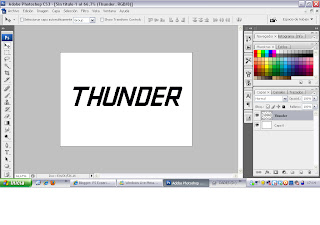
divendres, 29 d’abril del 2011
Luces de neon alrededor del cuerpo
Hoy como dice el titulo aprenderemos a hacer luces de neon alrededor del cuerpo y ¿como? Siguiendo los siguientes pasos!:
1.- Abre tu render (que sea mas o menos grande de 600x800 mas o menos), pinta el fondo de color negro y crea una nueva capa.
2.- En la nueva capa (la que trabajaremos) coje la peen tool (herramienta pluma) y marca de los pies a la cabeza. Os deberia quedar algo asi:
3.- Entre las ''pausas'' que hemos hecho con la pen tool le damos click y se abrira un nuevo punto ahi, le damos a ctrl y arrastramos hacia un lado.
4.- Repetimos el proceso con las demas pausas.
5.- Con el pincel asignamos un pincel con un valor de 19 (en mi caso, en el vuestro mas o menos de esa mida tambien) y cojemos otra vez la pen tool y le damos a click derecho>contornear trazado>pincel+simular presión. Tener seleccionado el color blanco! u otro que pege con el render, yo utilize blanco.
6.- Abajo de las capas hay un cuadrado con una redonda blanca dentro, le dais ahi (si os quedais con el ratón ahi os pondra que eso se llama 'añadir mascara de capa' pues si se llama asi debemos de creer al photoshop que por algo lo diseñaron los de adobe, vamos que no mienten dicen la verdad xD) Y borramos unas partes, una si una no para que parezcaque vaya por detras una si y una no.
7.- Ahora viene lo que lo llamo 'la accion'. Nos vamos a la capa con la que estamos trabajando (no el render) y le damos a click derecho y opciones de fusión. Dentro de esa ventana nos vamos a resplandor exterior, lo seleccionamos, y cojemos el color que queramos, que quede bien con el render, y le damos a extender 2 y tamaño 29. Algo asi os deberia de quedar:
¡¡TUTORIAL FINALIZADO!!
Poner si quereis como os quedo los vuestros o las dudas que tengais. El mio quedo asi:
¡Hasta otra entrada!
1.- Abre tu render (que sea mas o menos grande de 600x800 mas o menos), pinta el fondo de color negro y crea una nueva capa.
2.- En la nueva capa (la que trabajaremos) coje la peen tool (herramienta pluma) y marca de los pies a la cabeza. Os deberia quedar algo asi:
3.- Entre las ''pausas'' que hemos hecho con la pen tool le damos click y se abrira un nuevo punto ahi, le damos a ctrl y arrastramos hacia un lado.
4.- Repetimos el proceso con las demas pausas.
5.- Con el pincel asignamos un pincel con un valor de 19 (en mi caso, en el vuestro mas o menos de esa mida tambien) y cojemos otra vez la pen tool y le damos a click derecho>contornear trazado>pincel+simular presión. Tener seleccionado el color blanco! u otro que pege con el render, yo utilize blanco.
6.- Abajo de las capas hay un cuadrado con una redonda blanca dentro, le dais ahi (si os quedais con el ratón ahi os pondra que eso se llama 'añadir mascara de capa' pues si se llama asi debemos de creer al photoshop que por algo lo diseñaron los de adobe, vamos que no mienten dicen la verdad xD) Y borramos unas partes, una si una no para que parezcaque vaya por detras una si y una no.
7.- Ahora viene lo que lo llamo 'la accion'. Nos vamos a la capa con la que estamos trabajando (no el render) y le damos a click derecho y opciones de fusión. Dentro de esa ventana nos vamos a resplandor exterior, lo seleccionamos, y cojemos el color que queramos, que quede bien con el render, y le damos a extender 2 y tamaño 29. Algo asi os deberia de quedar:
¡¡TUTORIAL FINALIZADO!!
Poner si quereis como os quedo los vuestros o las dudas que tengais. El mio quedo asi:
¡Hasta otra entrada!
dissabte, 26 de març del 2011
Photoshop CS3
Bueno gente hace ya un tiempo, nose cuanto, que no me paso por aqui. Hoy no voy a poner un tutorial sino una aportacion pensando en vosotros.
Hoy os traigo el Photoshop CS3.
Si fuera gilipoyas os pondria el link de adobe para que pagarais pero me he tirad 1 hora en megaupoad subiendo el photoshop cs3 que yo utilizo.
Aqui el link esperado:
Mas adelante os pondre brushes en otra entrada para que disfruteis del Photoshop CS3, no es de los mas nuevos, pero...
Subir el programa me costo un tiempo, comentar no cuesta nada ;D
Salu2!
dissabte, 19 de març del 2011
Gifs
Hoy aprenderemos a hacer gifs con photoshop algo muy sencillo y para eso, debemos seguir los siguientes pasos.
1.- Primero creias un nuevo documento mas o menos grande, aplicais un render (imagen de persona) y le meteis como un motion blur, es a decir un efecto de movimiento (Filtro>Desenfocar>Desenfoque de movimiento).
En mi caso como veis he escojido sonic por que ultimamente al aburrirme en clase me descarge juegos que ocuparan poco y encontre el de sonic xD.
2.- Una vez teneis ya el render preparado con ese motion blur os vais a Ventana>Animación y os saldra como una tira larga debajo de la imagen.
3.- Ahora empieza la accion! Chas!! xD
Veis un simbolo al lado de la basura en esa gran tira? Si le dais se duplica la capa y luego podemos eleguir los segundos, sencillamente es algo asi:
4.- Al guardar la imagen gif teneis que ir a Archivo>Guardar para web y dispositivos y os saldra una ventana algo rara, pasais de ella dandole a ok.
Y fin asi es como se hace un gif si alguien no entiende nada que comente y se lo resumo mas!
El mio quedo asi:
1.- Primero creias un nuevo documento mas o menos grande, aplicais un render (imagen de persona) y le meteis como un motion blur, es a decir un efecto de movimiento (Filtro>Desenfocar>Desenfoque de movimiento).
En mi caso como veis he escojido sonic por que ultimamente al aburrirme en clase me descarge juegos que ocuparan poco y encontre el de sonic xD.
2.- Una vez teneis ya el render preparado con ese motion blur os vais a Ventana>Animación y os saldra como una tira larga debajo de la imagen.
Veis un simbolo al lado de la basura en esa gran tira? Si le dais se duplica la capa y luego podemos eleguir los segundos, sencillamente es algo asi:
4.- Al guardar la imagen gif teneis que ir a Archivo>Guardar para web y dispositivos y os saldra una ventana algo rara, pasais de ella dandole a ok.
Y fin asi es como se hace un gif si alguien no entiende nada que comente y se lo resumo mas!
El mio quedo asi:
diumenge, 6 de març del 2011
Fuego en ps
1.- Creamos un nuevo documento (ctrl+n) y lo ponemos con las dimensiones que queramos, yo he decidido ponerlo con 500x500.
2.- Pintamos el fondo del color que queramos excepto rojo, naranja o amarillo, yo lo he pintado negro.
3.- Cojemos un pincel de tamaño mas o menos grande depende de las dimensiones del documento, en mi caso cojere de 100.
4.- Cojemos un color rojo intenso y lo aplicamos en el centro del documento.
5.- Una vez aplicado hacemos el mismo proceso pero con un pincel en vez de 100 un poco mas pequeño y seleccionamos el naranja y el amarillo.
6.- Ahora el paso mas importante, cojemos la herramienta de dedo y movemos de abajo hacia arriba.
7.- Y algo como la foto anterior les debe de quedar.
Cualquier duda comentenla.
PD: Sucedio un error con las imagenes si os figais arriba de la imagen hay otra xP
Salu2!
2.- Pintamos el fondo del color que queramos excepto rojo, naranja o amarillo, yo lo he pintado negro.
3.- Cojemos un pincel de tamaño mas o menos grande depende de las dimensiones del documento, en mi caso cojere de 100.
4.- Cojemos un color rojo intenso y lo aplicamos en el centro del documento.
5.- Una vez aplicado hacemos el mismo proceso pero con un pincel en vez de 100 un poco mas pequeño y seleccionamos el naranja y el amarillo.
6.- Ahora el paso mas importante, cojemos la herramienta de dedo y movemos de abajo hacia arriba.
7.- Y algo como la foto anterior les debe de quedar.
Cualquier duda comentenla.
PD: Sucedio un error con las imagenes si os figais arriba de la imagen hay otra xP
Salu2!
Subscriure's a:
Comentaris (Atom)



































